Windows 10/11에서 Windows 키를 비활성화하는 방법.
Windows 키를 누르면 시작 메뉴가 열립니다. 또한 Windows 키는 X 및 I와 같은 다른 키와 함께 설정 및 옵션을 여는 바로 가기로 사용됩니다. Windows 키와 관련된 유용한 단축키가 많이 있습니다. 하지만 게이머로서 전체 화면 모드로 게임을 하고 있을 때 Windows 키를 누르면 게임 화면이 종료되지 않고 최소화됩니다. 이는 게이머들에게 짜증나는 경험이 될 것입니다. 대부분의 사용자는 키보드 레이아웃에서 Windows 키를 비활성화하는 옵션을 검색해야 합니다. 여기에 문제를 해결하는 간단한 해결책이 있습니다.
Windows 키를 비활성화하는 단계
1단계: 시작 버튼 근처 검색 표시줄에 Regedit를 입력하고 Registry Editor를 선택한 다음 관리자 권한으로 실행 옵션을 선택하여 관리자 권한으로 엽니다.


2단계: 레지스트리 편집기에서 검색창에 다음 경로를 로 입력하고 Enter 키를 누릅니다.
HKEY_LOCAL_MACHINE\SYSTEM\CurrentControlSet\Control\Keyboard 布局
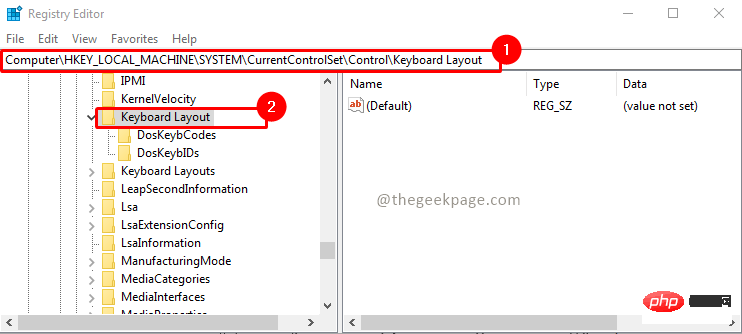
3단계: 키보드 레이아웃 키에서 마우스 오른쪽 버튼을 클릭하고 새로 만들기를 선택한 다음 바이너리 값 옵션을 선택하여 스캔코드 맵 값을 추가합니다.
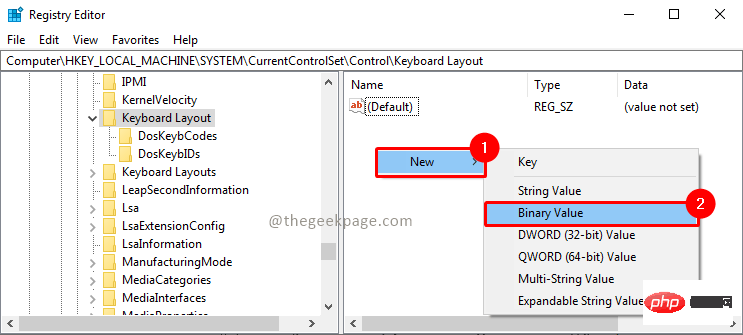
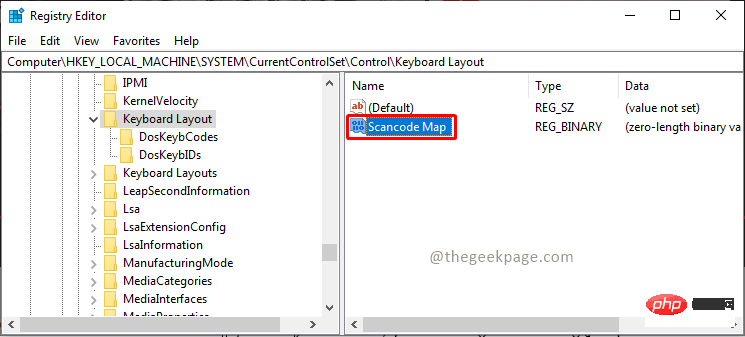
4단계: Scancode Map 값을 선택하고 마우스 오른쪽 버튼을 클릭하고 를 선택한 다음 Modify를 선택합니다. 데이터 필드에 다음 값을 입력하고 OK를 클릭하세요.
00 00 00 00 00 00 00 00 03 00 00 00 00 00 5B E000 00 5C E0 00 00 00 00
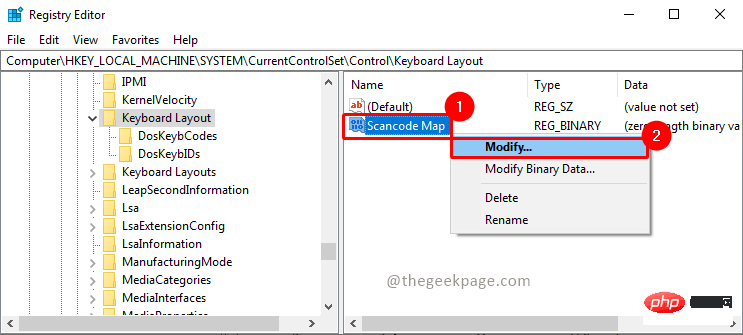
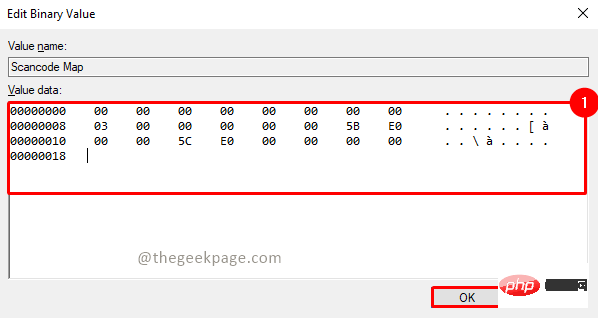
5단계: 이제 시스템을 reboot하고 Windows 키가 비활성화되어 있는지 확인하세요.
Windows 키를 활성화하는 단계
1단계: 관리자 권한으로 레지스트리 편집기를 엽니다. 이렇게 하려면 검색창에 Regedit를 입력하고 관리자 권한으로 실행 옵션을 선택하세요.


2단계: 검색창에 입력하고 Enter를 눌러 다음 경로로 이동하세요.
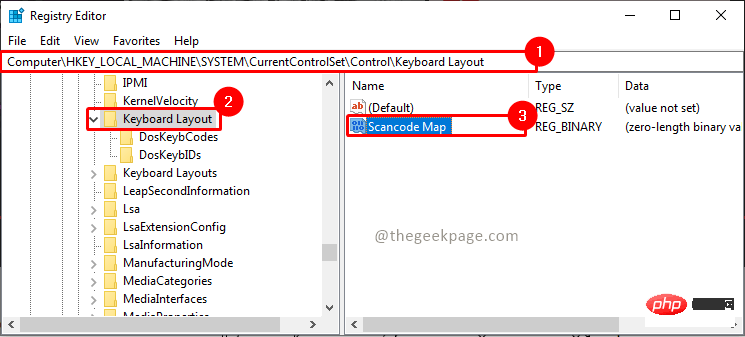
3단계: 마우스 오른쪽 버튼을 클릭하고 삭제 옵션을 선택하여 Scancode Map 값을 삭제합니다.
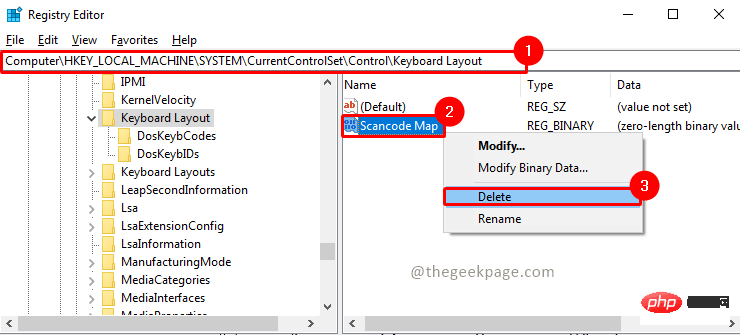
재부팅하고 확인하세요. 이제 Windows 키가 다시 정상적으로 작동하는지 확인하세요.
위 내용은 Windows 10/11에서 Windows 키를 비활성화하는 방법.의 상세 내용입니다. 자세한 내용은 PHP 중국어 웹사이트의 기타 관련 기사를 참조하세요!

핫 AI 도구

Undresser.AI Undress
사실적인 누드 사진을 만들기 위한 AI 기반 앱

AI Clothes Remover
사진에서 옷을 제거하는 온라인 AI 도구입니다.

Undress AI Tool
무료로 이미지를 벗다

Clothoff.io
AI 옷 제거제

AI Hentai Generator
AI Hentai를 무료로 생성하십시오.

인기 기사

뜨거운 도구

메모장++7.3.1
사용하기 쉬운 무료 코드 편집기

SublimeText3 중국어 버전
중국어 버전, 사용하기 매우 쉽습니다.

스튜디오 13.0.1 보내기
강력한 PHP 통합 개발 환경

드림위버 CS6
시각적 웹 개발 도구

SublimeText3 Mac 버전
신 수준의 코드 편집 소프트웨어(SublimeText3)

뜨거운 주제
 7519
7519
 15
15
 1378
1378
 52
52
 81
81
 11
11
 53
53
 19
19
 21
21
 68
68


